O que é e como fazer um cinemagraph?

Explicamos o passo a passo para gerar movimento em uma imagem estática
Em primeiro lugar, o que são cinemagraphs? Trata-se de uma combinação fascinante de fotografia e vídeo que, em geral, contém um pequeno movimento em loop, enquanto o resto da imagem permanece completamente estática.
Atualmente, diferenciar-se no mundo da fotografia digital é essencial (e os cinemagraphs são uma maneira interessante de alcançar este objetivo). Por seu fator visual e instantâneo, são pequenas e sofisticadas obras de arte, sutis mas suficiente chamativas para se destacarem entre as tantas imagens que consumimos todos os dias.
Por isso, apresentamos a você um pequeno guia para aprender a criar os próprios cinemagraphs.

Como são feitos?
Cinemagraphs são incrivelmente versáteis ao se concentrarem em pequenos movimentos. Chamam atenção para diferentes elementos compondo uma imagem que, de outra forma, poderia passar despercebida e permitem que seus detalhes sejam realçados pelo movimento e dinamismo de um vídeo.
O processo de realização evoluiu desde que apareceram pela primeira vez em 2011. Deixou de ser um trabalho que costumava levar horas de edição meticulosas, a um procedimento simples em nossos smartphones. Existem, inclusive, métodos que envolvem CGI para recriar a animação em movimento.
O método tradicional consiste em gravar um pequeno vídeo (de duração média de 10 segundos), utilizando um tripé para conseguir a imagem mais estática possível, que depois será importada para o Photoshop. Lembre-se: movimentos consistentes e repetitivos são melhores quando se trata de criar um cinemagraph.
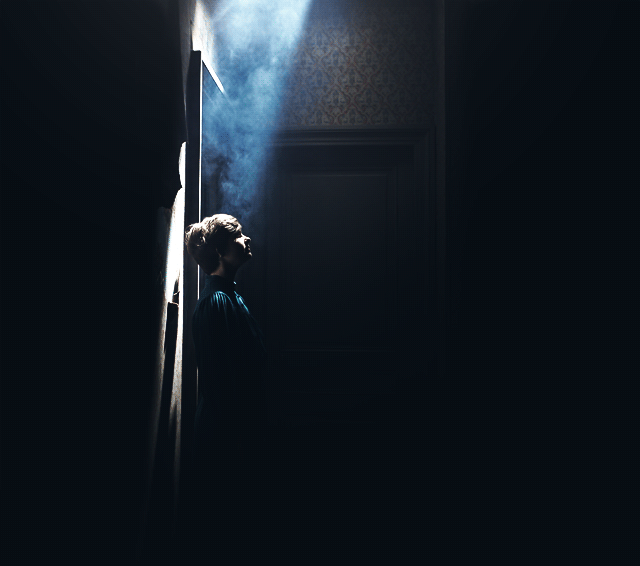
Criar um cinemagraph com Photoshop
1. Importe seu vídeo. Antes de começar, é importante que você tenha a timeline visível. Para isso, abra o menu Window e depois Timeline. Nela, você encontrará um pequeno rolo de filme. Selecione a opção adicionar seu vídeo e duplique-o para trabalhar com duas camadas no Photoshop. A nova camada será a parte fixa do cinemagraph. Clique com o botão direito sobre ela e selecione rasterize.
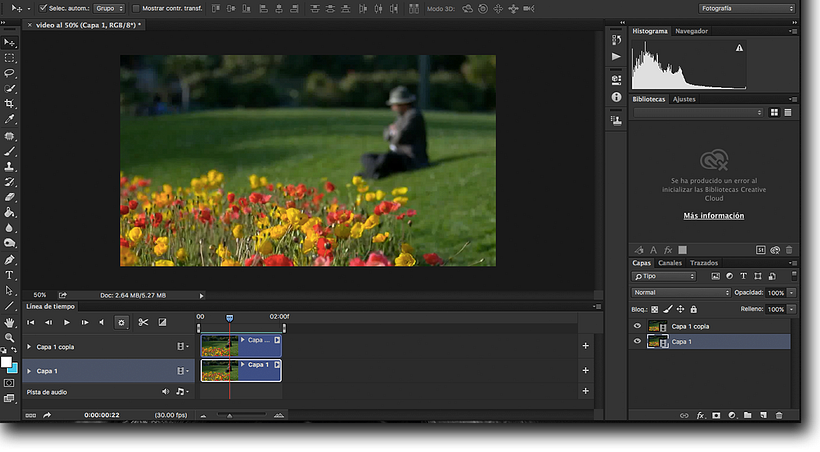
2. Defina a duração do vídeo. Você deve reduzir o tamanho do vídeo, ou seja, onde o cinemagraph começará e terminará. É recomendável selecionar a parte em que o movimento é mais perceptível, pois, se houver um elemento se movendo no vídeo, mas em outro plano, pode ser mais difícil isolar movimentos exatos e o resultado final pode não ser o desejado.
3. Isole o movimento. Para determinar a área que deseja movimentar, faça uma máscara na camada que acabou de criar, clique no terceiro botão da parte inferior do menu de camadas e, com um pincel preto, pinte a área onde deseja que o movimento seja visto. Se pintar alguma parte de preto por engano, basta pintar essa área de branco para recuperar a imagem.
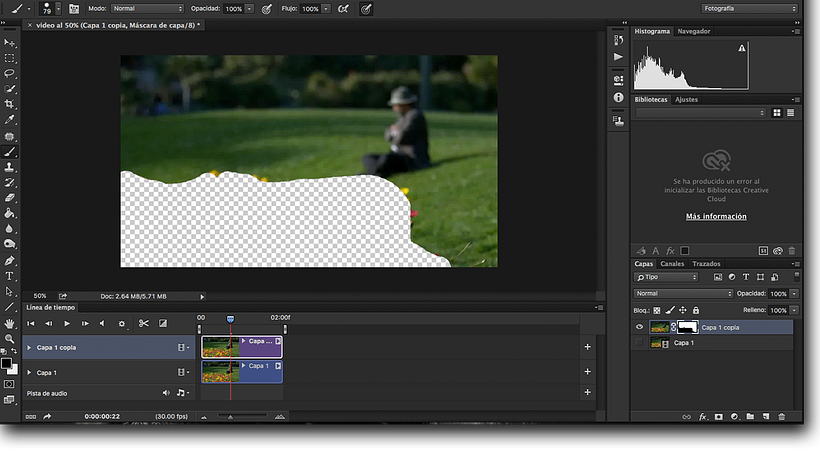
4. Adicione a imagem estática à imagem em movimento. Torne a camada de vídeo visível, clique no botão play e você terá seu cinemagraph praticamente finalizado. Para salvá-lo, você precisa ir até Arquivo e depois clicar em Salvar para web. Selecione o formato gif, o máximo de cores (256), depois escolha o tamanho que quiser, marque a opção de repetição "infinita" e pronto!
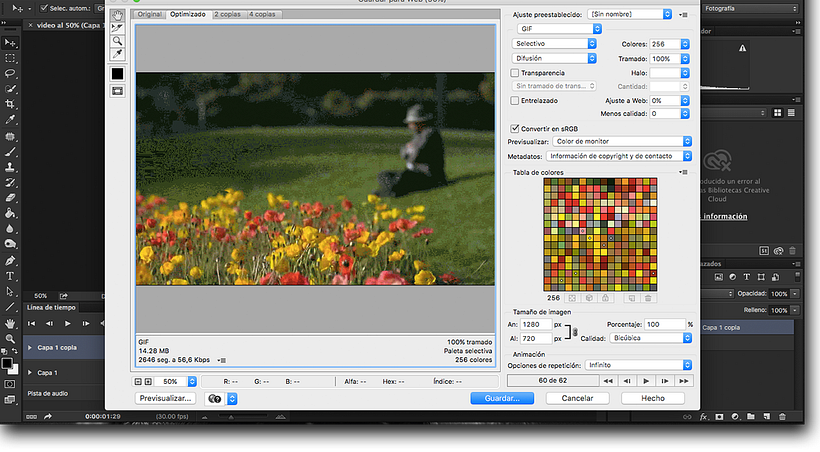

Se você se interessou pela magia da fotografia em movimento, lembre-se de que pode aprender tudo que é preciso para executá-la perfeitamente com o fotógrafo mexicano Montiel Klint em seu curso na Domestika, Criação de cinemagraphs.
Versão em português, por @ntams.
Você também pode se interessar por:
- Direção de arte e criatividade em movimento, um curso de Flaminguettes
- Criação e edição de conteúdo para Instagram Stories, um curso de Mina Barrio
- Fotografia criativa para redes sociais, um curso de Anna Devís e Daniel Rueda





0 comentários